Halo guys kali ini gw akan share cara mengganti / setting DNS CloudFlare di berbagai gadget yg ente miliki so langsung saja, silahkan membaca artikel di bawah ini
iPhone
- Buka Settings
- Tekan WiFi
- Tekan Configure DNS diikuti tekan Manual
- Jika sudah ada DNS, baiknya dihapus dengan menekan tombol - diikuti Delete
- Kemudian tekan Add Server, kemudian masukan 1.1.1.1
- Lalu tekan lagi Add Server, masukan 1.0.0.1
- Tekan Save
Android
Untuk mengaplikasikan DNS Cloudflare, dibutuhkan static IP. Sehingga harus melakukan penyetingan di router. Bila sudah jalankan langkah berikut:
- Buka Settings
- Pada WiFi terkoneksi, tekan sedikit lama hingga muncul opsi Modify Network
- Pada IP settings, ubah menjadi IP Static
- Pada bagian DNS 1 masukkan 1.1.1.1
- Pada bagian DNS 2 masukkan 1.0.0.1
- Tekan Save
macOS
- Buka System Preferences
- Cari DNS Servers
- Klik tombol + dan tambahkan DNS server dan masukkan 1.1.1.1
- Klik lagi + dan masukkan 1.0.0.1
- Klik Ok, lalu tekan Apply
Windows
- Buka Control Panel
- Pilih Network and Internet
- Klik Change Adapter Settings
-Klik kanan pada jaringan WiFi yang terkoneksi, lalu pilih properties
- Pilih Internet Protocol Version 4 atau bisa juga 6.
- Klik Properties
- Hapus DNS yang ada
- Klik Use The Following DNS Server Addresses
- Ganti alamat dengan DNS Cloudflare. Pada IPv4 masukkan 1.1.1.1 dan 1.0.0.1
- Untuk yg menggunakan IPv6 isikan 2606:4700:4700::1111 dan 2606:4700:4700::1001.
- Klik OK dan Close.
- Restart browser.
Linux
- Buka Settings, lalu Network
- Lalu klik ikon gear
- Klik IPv4 dan IPv6
- Ganti Automatic jadi Off
- Masukan 1.0.0.1 pada DNS. Pada IPv6 2606:4700:4700::1111,2606:4700:4700::1001
- Klik Apply, lalu restart browser.
Source: Detik.com
Tuesday, April 3, 2018
Subscribe to:
Post Comments (Atom)


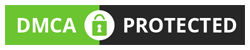



No comments:
Post a Comment